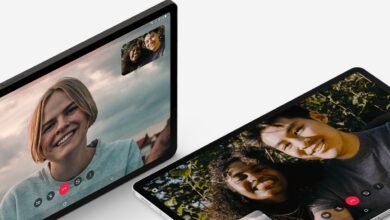Como deixar a imagem com fundo transparente ou opaco

Dependendo do conteúdo que deseja postar, saber como deixar a imagem com fundo transparente pode fazer a diferença. Essa função permite controlar a opacidade de uma imagem que está à frente de outra, revelando detalhes e estilizando sua edição.
É importante dizer que: imagens sólidas, como formas geométricas, funcionam melhor para essa função. Normalmente, o foco é a imagem atrás dessa camada, portanto, imagens complexas com um toque de transparência pode causar poluição visual e prejudicar sua imagem.
Como deixar a imagem com fundo transparente
Aprenda a deixar imagem com fundo transparente no PC, via programa ou navegador, e também no celular, com o auxílio de um aplicativo.
PhotoScape X
A escolha do PhotoScape X se deve pela leveza do programa e facilidade de uso, além de conter múltiplas funcionalidades interessantes em sua versão gratuita.
- Baixe o PhotoScape X, disponível na Microsoft Store;
- Adicione a imagem que ficará como plano de fundo ou outra imagem;
- Em seguida, adicione outra imagem ou forma geométrica por cima;
- Selecione a imagem ou figura que deseja deixar transparente;
- No menu lateral, deslize a barra de opacidade para aplicar transparência à imagem.
Canva
Enquanto o PhotoScape oferece leveza durante o uso, o Canva pode ser usado para edição direto do navegador, sem qualquer instalação.
- Acesse o Canva (canva.com);
- Crie um design clicando no botão no canto superior direito;
- Adicione a imagem que deseja deixar no fundo;
- Em seguida, coloque por cima outra imagem ou forma geométrica;
- Clique na imagem que deseja alterar a transparência;
- Clique na função “Transparência” e arraste a barra controlando a opacidade da imagem.
Picsart
O Picsart é uma opção gratuita de aplicativo que permite fazer a edição onde estiver. Veja como usar:
- Baixe o aplicativo em seu celular (Android | iOS);
- Insira a imagem que deseja deixar no fundo;
- No menu inferior, toque em “Foto” para adicionar uma nova imagem ou figura geométrica;
- Toque em “Fundo” no topo da tela e escolha uma cor ou imagens do aplicativo;
- Adicione tocando no botão no canto superior direito;
- Ajuste o tamanho deslizando a imagem na tela;
- Arraste a barra de opacidade para o que deseja;
- Salve a imagem para finalizar.
Com essas opções você consegue estilizar a imagem, aplicando uma espécie de filtro transparente sobre o que deseja mostrar.